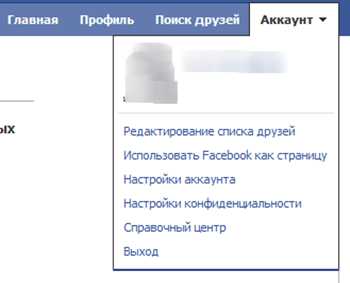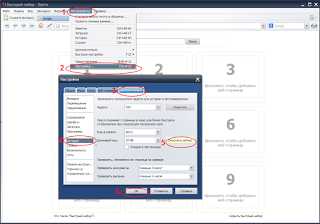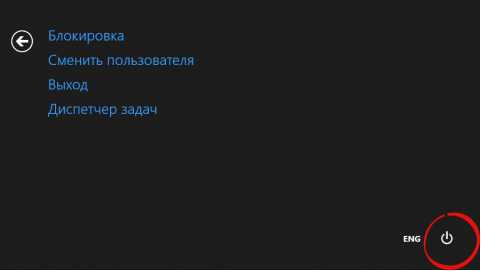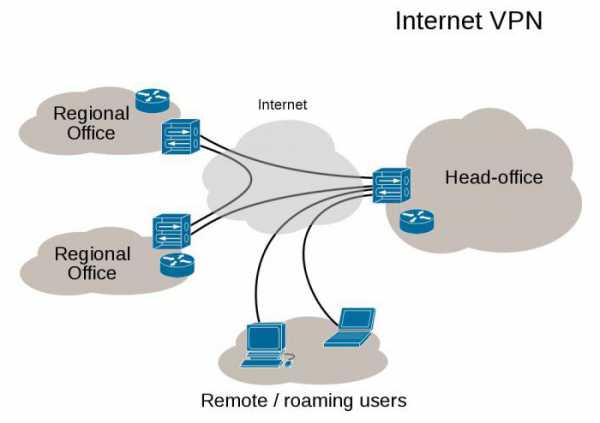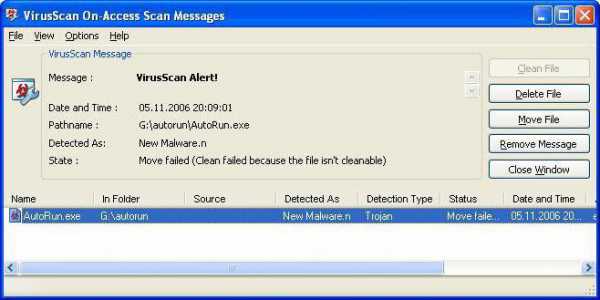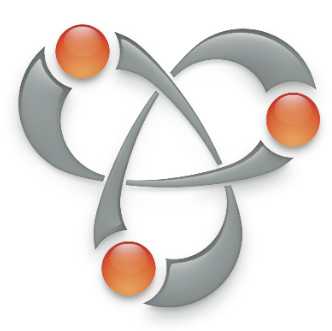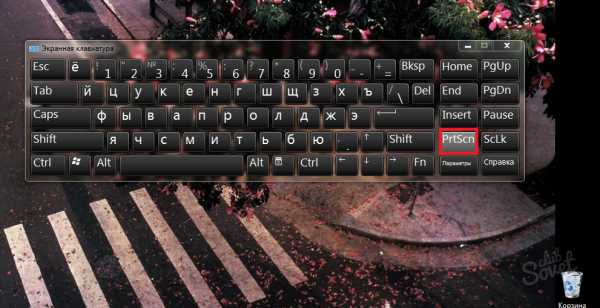Как разобрать ноутбук acer aspire e1531
Как разобрать Acer Aspire 5552 / How to disassemble
Доброго времени!
Сегодня мы научимся, как правильно разобрать ноутбук Acer Aspire 5552.
В этом нет нечего сложного.
Вам всего лишь понадобится маленькая отвертка и немного терпения.
1. Перед началом работы надо обязательно отключить ноутбук от сети электропитания.
Берем ноутбук, переворачиваем его задней крышкой вверх.
Там мы видим заводскую наклейку с названием модели ноутбука.

2. Следующим шагом нам необходимо отсоединить аккумуляторную батарею.
Это просто сделать.
Надо сдвинуть замочки в стороны, которые держат батарею, и вытащить ее.

3. Напротив батареи вы увидите прикрепленную крышку двумя болтиками.
Это отсек жесткого диска.
Откручиваем его (помните, что болтики очень маленькие).
Открутив болты, вы с легкостью можете снять крышку.

4. Дальше надо открутить болты, расположенные по контуру ноутбука.
Их примерно 6-7 штук.

5. Затем, в том месте, где была батарея, вы увидите сбоку четыре болтика.
Они называются М 2/3.
Они держат верхнюю крышку над клавиатурой.
Выкручиваем их и убираем в отдельную кучку.

6. Между отсеком батареи и жестким диском находится один болтик.
Он держит CD-ROM.
Откручиваем его и пальцами, сбоку, выдвигаем и достаем CD-ROM.

7. Дальше надо проверить, все ли болтики выкручены.
Если все в порядке, берем ноутбук и переворачиваем и открываем его.
Затем мы приступим к снятию клавиатуры.
Клавиатура крепится без дополнительных болтиков.
Посмотрите: над клавишей ESC находится маленькая защелка.
Ее надо аккуратно, при помощи прямой отвертки, нажать вовнутрь и поддеть саму клавиатуру.
Для того чтобы замочки не закрывались, на место открытого замка надо вставить край пластиковой карты и придерживать их.
Таким образом, мы открываем все защелки над верхними клавишами и с помощью пальцев и небольшого усилия понимаем вверх клавиатуру.

8. Теперь перед нами есть разъем, к которому крепится шлейф клавиатуры.
Надо прямой отверткой открыть его и вытащить.
Итак, клавиатура отсоединена.

9. Под клавиатурой есть болтики, которые тоже надо открутить.
Далее мы увидим пластиковый корпус, прикрепленный семью болтиками.
Откручиваем их и складываем отдельно, так как они немного отличаются от других.
Перед нами есть два шлейфа.
Их надо так же отсоединить.
И в итоге крышка снимается без особых манипуляций.

10. Теперь нам предстоит отсоединить верхнюю крышку от нижней панели.
Для этого надо взять пластиковую карту и подцепив, вставить ее между крышками.
Аккуратно, проводя по периметру, отщелкиваем крышки друг от друга.
Пластиковая карта нужна для того, чтобы не повредить пластик самого ноутбука.

11. И вот мы добрались до материнской платы.
Снизу, параллельно друг другу, будут расположены два шлейфа, которые надо отсоединить.
С другой стороны расположен шлейф подключения к монитору, который так же, как и предыдущие, отключается.
Затем откручиваем один болт крепления материнской платы.
Но просто так мы ее не снимем.
Есть еще один нюанс.

12. Переворачиваем ноутбук и смотрим.
Где была снята крышка жесткого диска, находится еще один болтик, который крепит WI-FI модуль.
Откручиваем его и снимаем сам модуль.

13. Теперь переворачиваем ноутбук и снимаем материнскую плату.
В углу будет Bluetooth-провод, его надо просто вытащить.

14. А сбоку провод питания на материнскую плату.
Также легко его отсоединяем.

15. Вот и подошел к концу разбор нашего ноутбука.
Как вы поняли, нечего сложного в этом нет.
Просто требуется немного времени и терпения.

Всем до свидания!
Видео инструкция, как разобрать Acer Aspire 5552 самостоятельно:
https://www.youtube.com/watch?list=PLOLpKZTSAx0gwE9LYBaTmxkjhs-xUtnjy&;v=urFLly_XIoY
kom-servise.ru
Как самостоятельно разобрать ноутбук Acer Aspire E1-572g. Чистка от пыли, замена вентилятора.
Извлекаем аккумулятор. Достается он довольно легко, просто оттягиваем его от ноутбука.
Выкручиваем все видимые винты. Все, что видим, то и крутим. Изготовители не поскупились, поэтому выкручивать придется много, семнадцать штук. Винтики все у нас одинаковые, так что не напрягаемся и кладем их все до кучи.

Снимаем крышку отсека жесткой памяти и оперативного диска. К ней сложно подлезть, поэтому можно использовать тонкие плоские предметы, чтобы подцепить ее.
Снимаем аккуратно, зажата хорошо, гнется, чтобы не сломать.

Откручиваем винт, держащий крепление жесткого диска. А также откручиваем еще один винт, находящийся в левом нижнем углу этого пространства.

Извлекаем сам диск. Для этого его нужно чуть подцепить и сместить в сторону ближайшего края ноутбука.
Также извлекаем CD-ROM. Цепляем его чем-нибудь, достается он легко, можно не бояться. Его крепление мы уже открутили.

Переворачиваем ноутбук, раскрываем его и начинаем открывать верхнюю крышку со стороны привода, то есть со стороны клавиатуры.
Отсоединяется довольно легко, но нужно быть очень аккуратным, поскольку крышка крепится к плате шлейфами.
Клавиатура, кнопки включения, тач-пад (touch-pad). Все это там привязано и должно быть отсоединено.
Поэтому крышку нашего ноутбука приподнимаем, подлезаем внутрь и, образно говоря, отщелкиваем все разъемы, фиксаторы, которые видим. Их там должно быть три.
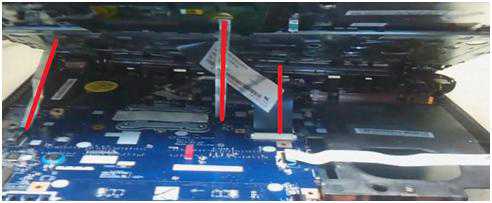
Дальше снимаем крышку и видим перед собой, собственно говоря, плату.
Следующее, что делаем, это отсоединяем все видимые шлейфы:
- Шлейф USB
- Шлейф Wi-Fi
- Шлейф динамиков

Откручиваем винты, которые держат плату.
Откручиваем винт, который держит Wi-Fi-плату.
Откручиваем два винта, держащих кулер.
Вынимаем lds-кабель, который находится рядом с кулером.
Лучше вынуть сразу разъем питания, так как к нему потом не будет доступа снизу.

Снимаем кулер, аккуратно выняв его из пазов. При снятии кулера не забываем отсоединить его питание находящееся чуть ниже его.
Отсоединяем разъем микрофона, который находится на краю платы посередине.

Извлекаем плату. Для этого нужно аккуратно подцепить ее и приподнять по кругу.
Половина работы сделана. Убираем то, что осталось от ноутбука, чтобы не мешало нам.
Осталось снять радиатор.
Переворачиваем плату. На тыльной ее стороне мы от платы откручиваем шесть винтов, четыре от процессора и два на плате выше правее.

Почистим и начинаем собирать, как обычно, в обратно последовательности.
Как обычно, ссылка на видео, где можно наглядно уточнить детали в случае надобности.
kom-servise.ru
Как разобрать ноутбук Acer Aspire E1-772G. Часть 1.
Сегодня мы будем разбирать ноутбук Acer Aspire E1-772G.
Для этого нам понадобится набор отверток.
-
В начале снимаем батарею.Нужно отверткой сдвинуть оранжевый фиксатор в другую сторону.После чего извлекаем батарею из аккумуляторного отсека.

-
Открываем лючок на нижней панели.Для этого выкручиваем винты, которые держат крышку этого лючка.Винтики, которые крепят крышку, не падают, после скручивания они остаются на крышке.

-
Снимаем крышку.Под ней находится быстрый доступ к жесткому диску, оперативной памяти и WI-FI адаптеру.Выкручиваем винт, который держит привод.Вытягиваем привод из ноутбука.

-
Выкручиваем все видимые болты снизу.

-
Выкручиваем и снимаем жесткий диск.

-
Снимаем антенны WI-Fi модуля и выкручиваем болт крепления.После чего вынимаем модуль из разъема.Отсоединяем шлейф.

-
После этого переворачиваем и раскрываем ноутбук.Снимаем панель с тачпадом.Поддеваем ее с краю и отщелкиваем защелки.Делайте это аккуратно, так как есть подключенные шлейфа.Ложем на клавиатуру панель и отстегиваем шлейф тачпада.

-
Убираем эту панель.Теперь снимаем клавиатуру, она держится на защелках над верхними кнопками.Отжимаем их отверткой, одновременно приподнимая клавиатуру.

-
Отодвигаем клавиатуру и отстегиваем шлейф клавиатуры от материнской платы.

-
Под клавиатурой отстегиваем еще два шлейфа.Снимаем верхнюю панель.

Продолжение читайте в следующей части статьи.
kom-servise.ru